编辑点评:智能生活从小米随身WiFi App开始
无论你身处何地,小米随身WiFi App让你轻松管理共享盘文件。快速浏览、上传、下载,一切尽在掌握。再也不用担心文件夹同步和备份的麻烦,一键操作,即刻完成!无论你是职场新秀、学术精英还是家庭主妇,小米随身WiFi App都能为你的生活带来便利和智能化体验。从文件管理到PPT控制,再到远程关机,一切尽在你的指尖!

小米随身WiFi介绍
小米随身WiFi是一款便携式无线路由器设备,它能够将有线网络转换为无线信号,方便用户在任何地方创建个人WiFi热点。用户可以通过插入已联网的电脑或笔记本电脑的USB接口,或者通过其他带有USB接口的设备(如充电宝)来供电,从而创建WiFi网络。这样,手机、平板等移动设备就可以连接到这个网络,享受上网服务。

小米随身wifi创建失败是怎么回事
首先,网络连接问题是一个常见的原因。如果设备(如手机或电脑)未能成功连接到互联网,那么小米随身WiFi也无法成功创建WiFi网络。因此,在尝试创建WiFi之前,请确保您的设备已经连接到一个稳定且信号良好的网络。
其次,驱动程序问题也可能导致创建失败。如果驱动程序没有正确安装或版本过旧,可能会导致设备无法被系统正确识别或无法正常工作。请确保您的驱动程序是最新的,并且已经正确安装到您的设备上。
另外,路由器设置问题也是一个常见原因。在使用小米随身WiFi之前,用户需要将其与路由器进行配对,并输入正确的密码和其他配置信息。如果设置不当或密码输入错误,都可能导致创建失败。因此,请仔细按照说明书中的步骤进行设置,并检查密码和其他配置信息是否准确无误。
最后,设备故障也可能是导致小米随身WiFi创建失败的原因之一。如果设备本身存在故障,那么无论网络连接和路由器设置如何正确,都无法成功创建WiFi网络。在这种情况下,建议联系小米售后服务中心或更换一台新设备来解决问题。
解决方法之一是更新驱动程序。可以通过设备管理器找到网络适配器下的MI WLAN Adapter,右键选择更新驱动程序软件,选择浏览计算机查找驱动程序软件,并按照提示进行操作。
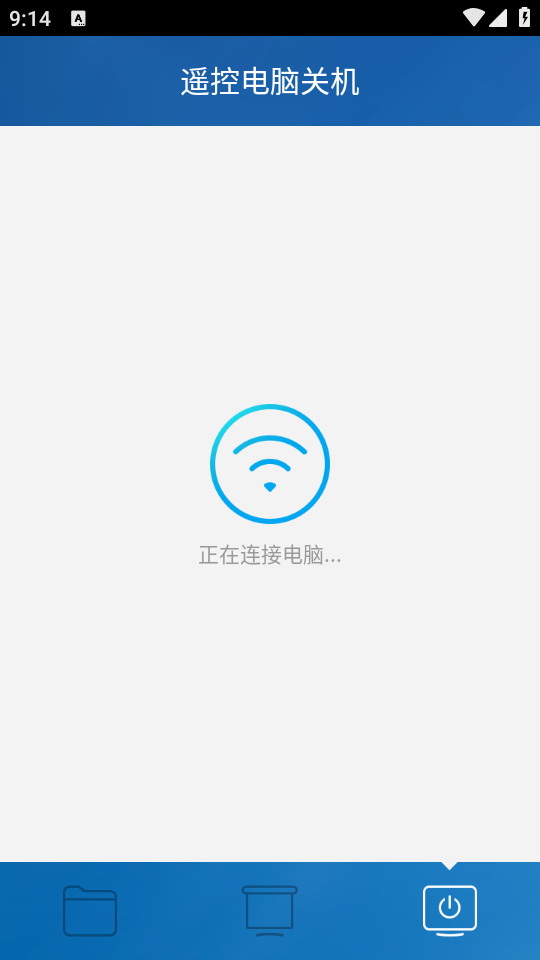
功能介绍
共享盘:
1、全新共享盘功能界面,移动设备轻松管理共享盘文件。
2、Android设备可以通过“小米WiFi”App访问下载共享盘中的文件;通过共享盘看大片不再花流量!
远程遥控:
1、手机遥控电脑关机,高科技都是懒人发明的!
2、手机遥控幻灯片PPT,演讲展示轻松掌控!
软件特点
1.轻巧便携:小米随身WiFi的设计紧凑,便于携带,重量轻,可以轻松放入口袋或包中。
2.多设备连接:支持多台设备同时连接,适合家庭或小型团队使用。
3.网络共享:可以通过专用的小米随身WiFi APP进行网络共享,实现文件传输、远程控制等功能。
4.无线网卡模式:支持将设备切换到无线网卡模式,接收WiFi信号,适用于无法直接连接无线网络的台式电脑或笔记本电脑。
5.安全加密:采用WPA-PSK/WPA2-PSK加密方式,保护网络安全,防止未授权访问。
6.智能管理:通过小米随身WiFi APP,用户可以远程管理设备,查看流量使用情况,修改密码等。
使用场景
在没有WiFi覆盖的地区或旅行时,提供稳定的网络连接。
在会议室或公共场所,快速创建临时的WiFi网络。
在家庭或宿舍中,与室友共享网络资源,减少流量费用。
小米随身wifi驱动与win10驱动冲突,有线网也不能用了怎么办?
小米随身WiFi驱动与Windows 10系统存在冲突,导致有线网络也无法使用的问题,可以通过以下步骤尝试解决:
检查设备连接:确保小米随身WiFi已正确连接到电脑或电源上,并且设备连接状态正常,电源充足。
检查驱动程序:打开设备管理器,查看是否存在小米随身WiFi的驱动程序。如果没有安装驱动程序或者驱动程序不正确,设备就无法正常工作。建议前往小米官网下载并安装正确的驱动程序。
检查网络设置:确保电脑已经连接到了正确的网络,并且网络设置正确。如果使用的是无线网络,请确保无线网络连接已经打开,并且已经连接到了正确的无线网络。
重置设备:如果以上步骤都没有解决问题,可以尝试重置小米随身WiFi设备。按照设备上的说明,将设备重置为出厂设置。重置后,设备将恢复到初始状态,可能会解决一些使用问题。
联系售后服务:如果以上步骤都没有解决问题,可能是设备本身存在故障。建议联系小米售后服务,寻求专业的技术支持和解决方案。


 东方证券手机客户端
东方证券手机客户端 UC浏览器app官网正版
UC浏览器app官网正版 钉钉手机版app
钉钉手机版app 腾讯微信app
腾讯微信app 阿里云盘app官方版
阿里云盘app官方版 快手2024最新版官方正版
快手2024最新版官方正版 网易云音乐app正版
网易云音乐app正版 美图秀秀手机官方版
美图秀秀手机官方版 金山办公WPS Office手机官方最新版
金山办公WPS Office手机官方最新版 手机淘宝app客户端
手机淘宝app客户端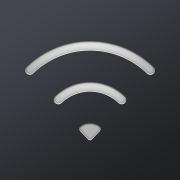


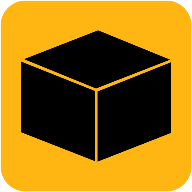





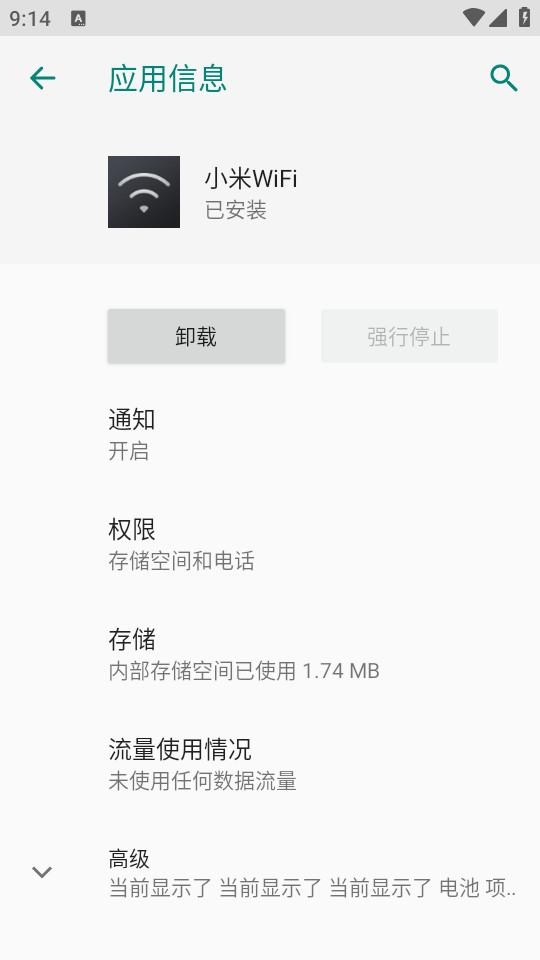
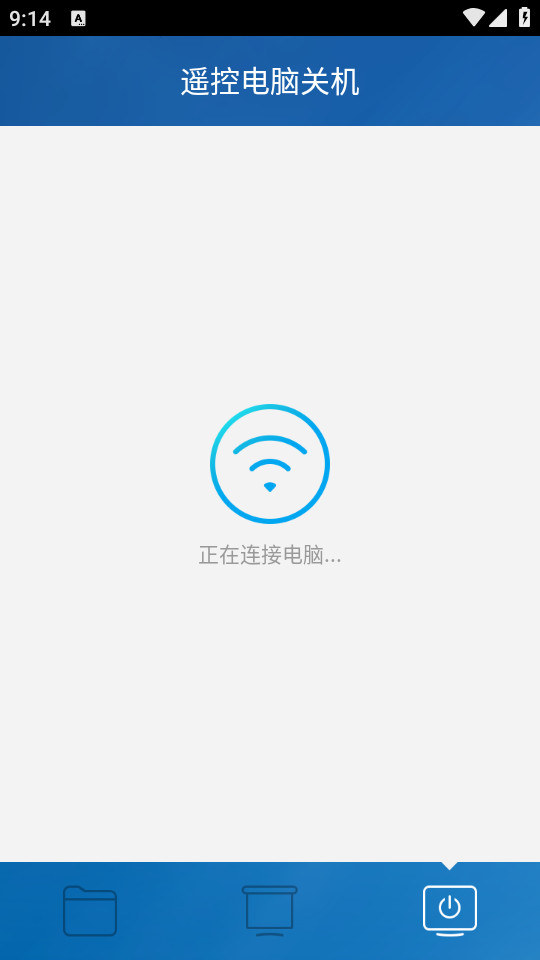
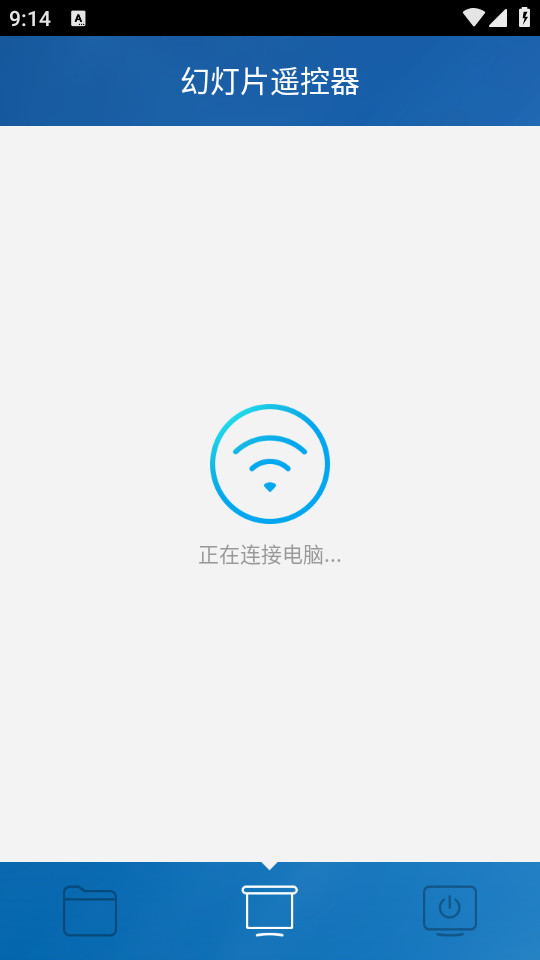
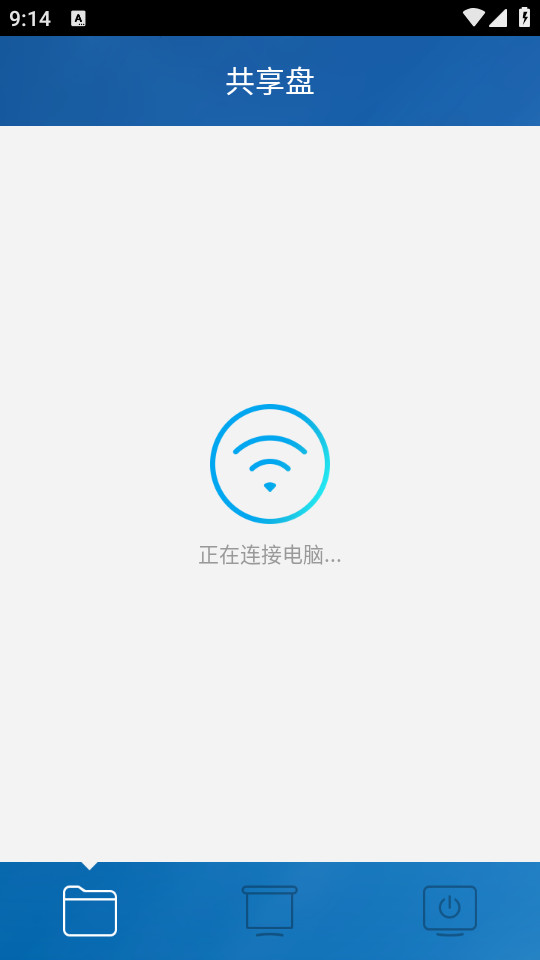
 WebAPP应用市场v1.1 最新版
WebAPP应用市场v1.1 最新版 Qu浏览器v1.0.0.7 安卓版
Qu浏览器v1.0.0.7 安卓版 啵啵浏览器v1.2 安卓最新版
啵啵浏览器v1.2 安卓最新版 开心手机数据大师app会员版v5.8.0 安卓版
开心手机数据大师app会员版v5.8.0 安卓版 Fleet Browser扩展浏览器v2024.11.19 最新版
Fleet Browser扩展浏览器v2024.11.19 最新版 掌上浏览器app手机版v5.0.0 安卓最新版
掌上浏览器app手机版v5.0.0 安卓最新版 雷神应用商店app最新版2025v1.0.0 手机版
雷神应用商店app最新版2025v1.0.0 手机版 欧拉存储管理app解锁至尊版v1.18.1 最新版2025
欧拉存储管理app解锁至尊版v1.18.1 最新版2025 Vernet手机客户端1.1.0 安卓版
Vernet手机客户端1.1.0 安卓版 Box浏览器v1.0.1 安卓最新版
Box浏览器v1.0.1 安卓最新版 中兴微管理后台去广告版v1.8 免费版
中兴微管理后台去广告版v1.8 免费版 星际浏览器增强版(ROAM MARS+)v52.0.30 安卓最新版
星际浏览器增强版(ROAM MARS+)v52.0.30 安卓最新版 Fast!搜索工具v1.1.0 最新版
Fast!搜索工具v1.1.0 最新版 DY浏览器手机版v1.0.0 安卓版
DY浏览器手机版v1.0.0 安卓版 腕事浏览器app手表版alpha02 安卓版
腕事浏览器app手表版alpha02 安卓版 qc浏览器app手机版v1.0.0 安卓版
qc浏览器app手机版v1.0.0 安卓版 Native Detector环境检测v6.5.2 手机版
Native Detector环境检测v6.5.2 手机版 星光浏览器v1.0.1 最新版
星光浏览器v1.0.1 最新版 网络分析仪PortDroid app汉化版v0.8.38 专业版本
网络分析仪PortDroid app汉化版v0.8.38 专业版本 豌豆IP官方正版3.5.9 手机版
豌豆IP官方正版3.5.9 手机版 无忧换机助手v1.0.4 安卓版
无忧换机助手v1.0.4 安卓版 大小: 35.3M
大小: 35.3M
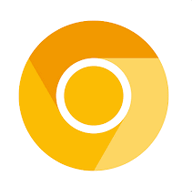




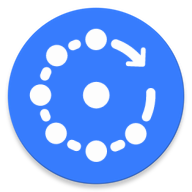

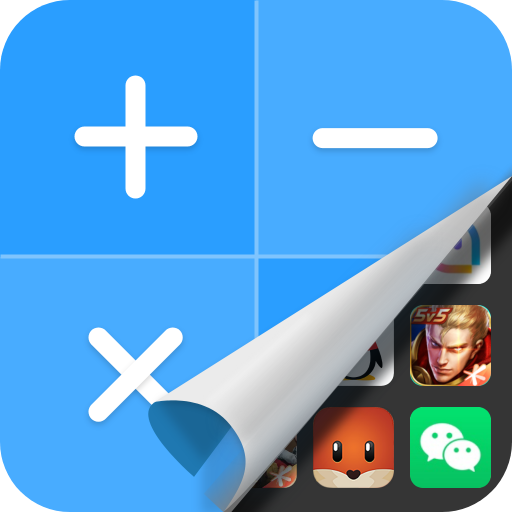









 刷机软件合集
刷机软件合集 pixiv版本大全
pixiv版本大全 靠谱的盲盒app
靠谱的盲盒app 软件库合集
软件库合集 相亲软件
相亲软件 中国信通院全球网测app最新版
中国信通院全球网测app最新版
 正弦工具箱小天才版
正弦工具箱小天才版
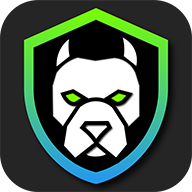 反间谍app汉化版免费版
反间谍app汉化版免费版
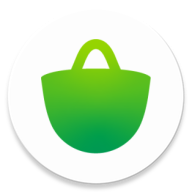 Bazaar应用市场
Bazaar应用市场
 北辞弱网内部版2024最新版本
北辞弱网内部版2024最新版本
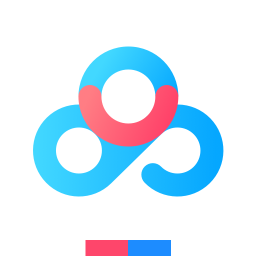 百度网盘官方版
百度网盘官方版
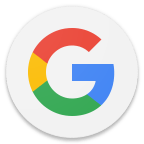 Google搜索官方正版
Google搜索官方正版
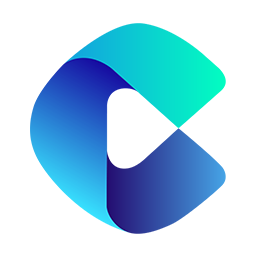 多御浏览器手机版
多御浏览器手机版
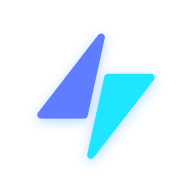 360极连快传软件
360极连快传软件
 中国联通云盘app
中国联通云盘app
热门评论
最新评论